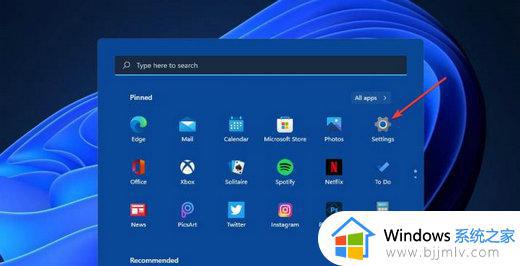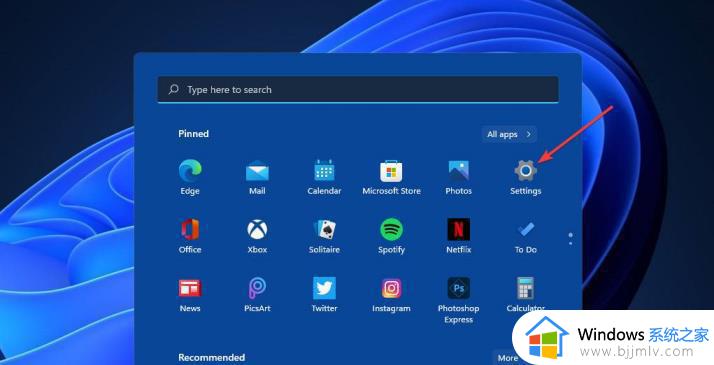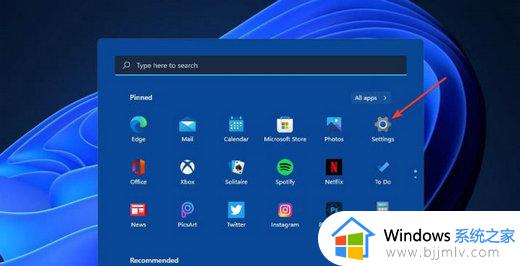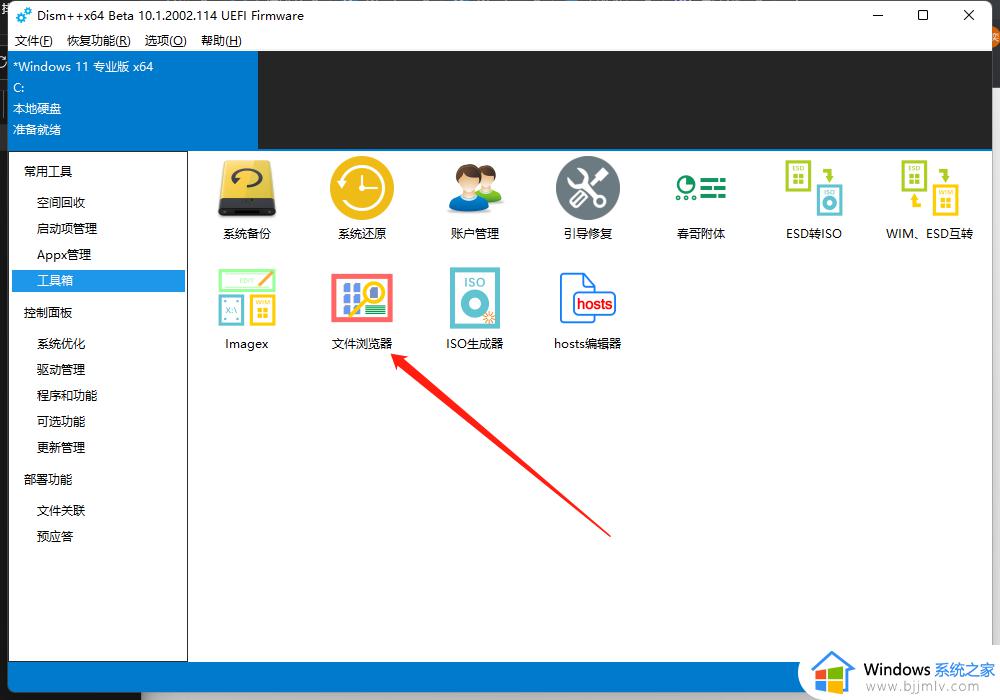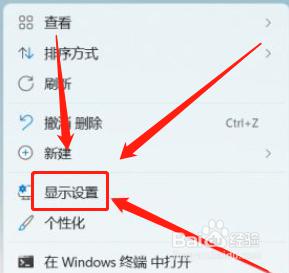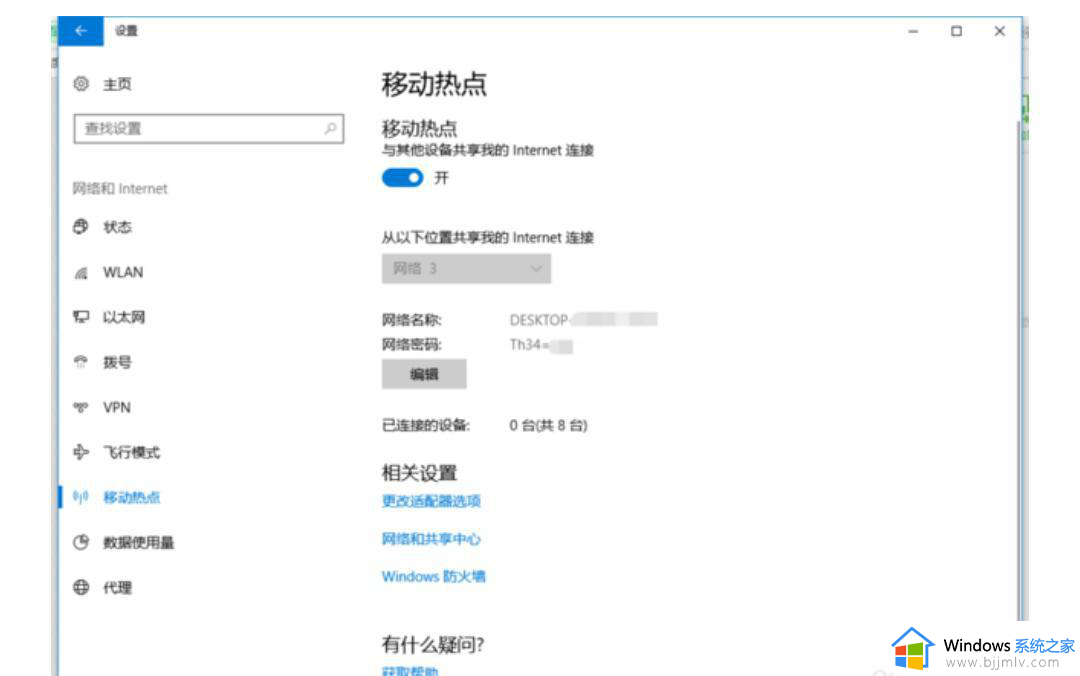win11开不了热点怎么办 win11移动热点无法启用处理方法
由于win11电脑连接的宽带没有安装路由器的缘故,因此只能开启移动热点功能来实现区域内无线网络的覆盖,然而当用户想要打开win11系统的移动热点功能时,却莫名出现无法启用的情况,对此win11开不了热点怎么办呢?接下来小编就给大家讲解一下win11移动热点无法启用处理方法。
具体方法如下:
方法一:运行Windows11的网络适配器疑难解答
1、单击 Windows11 的开始按钮。
2、选择固定到“开始”菜单的“设置”应用。
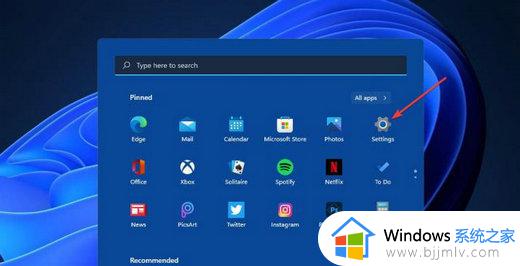
3、接下来,单击系统选项卡上的疑难解答。
4、单击其他疑难解答选项以显示疑难解答列表。
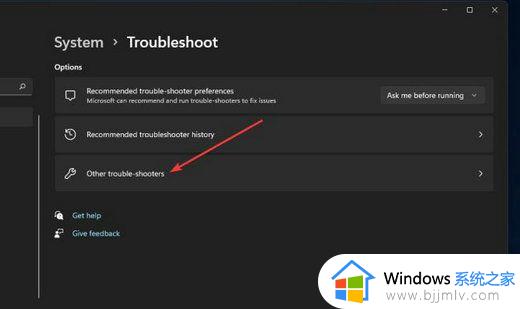
5、按网络适配器疑难解答的运行按钮。
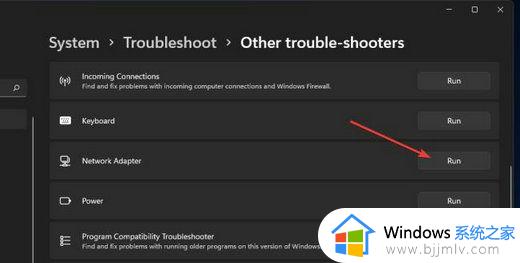
6、单击疑难解答窗口中的所有网络适配器单选按钮。
7、按下一步按钮继续。
方法二:禁用飞行模式
1、按Windows+I键盘快捷键打开Settings。
2、选择网络和互联网选项卡。
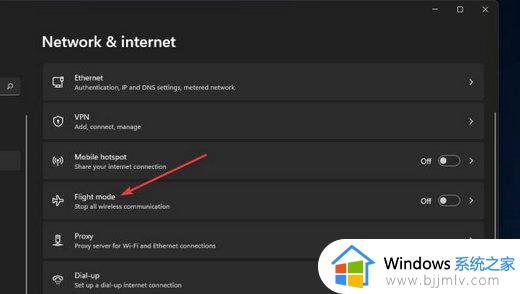
3、如果启用了飞行模式设置,请关闭它。
上述就是小编给大家介绍的win11移动热点无法启用处理方法了,碰到同样情况的朋友们赶紧参照小编的方法来处理吧,希望本文能够对大家有所帮助。